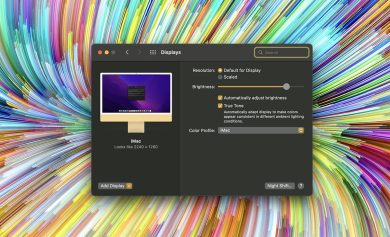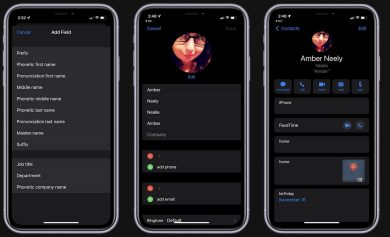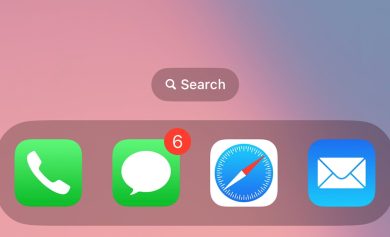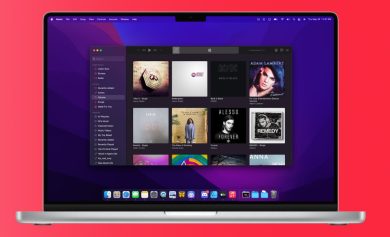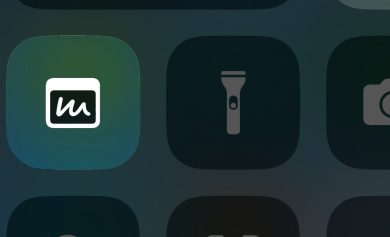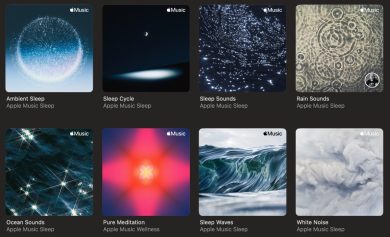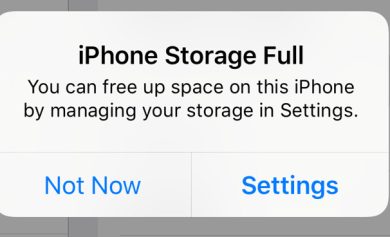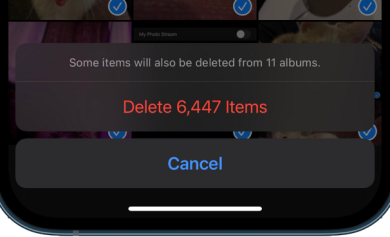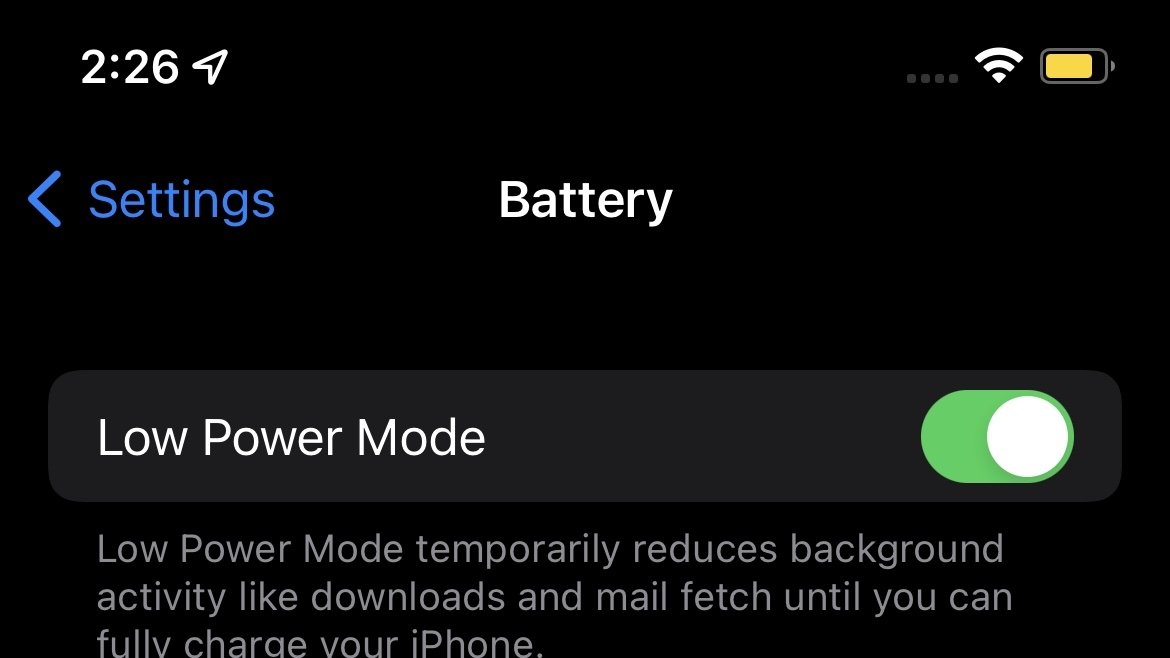
El iPhone facilita el ahorro de datos y energía de la batería activando los modos Low Data y Low Power. Aquí se explica cómo encontrarlos y usarlos, y qué sucede cuando están activados.
Aprovecha al máximo tu batería con el modo de bajo consumo
Es posible que instintivamente elimine las aplicaciones en segundo plano, active el Modo avión o deshabilite el Wi-Fi y el Bluetooth mientras la batería de su iPhone es fundamental para, con suerte, obtener un poco más de tiempo de pantalla. Hay mejores opciones.
Desde iOS 9, Apple ha incluido el modo de bajo consumo. Con un interruptor, su iPhone entra de manera inteligente en el modo de ahorro de batería mientras le permite mantener su conectividad a Internet y más.
Cómo activar el modo de bajo consumo
- En tu iPhone, abre la Ajustes aplicación
- Desplácese hacia abajo en la lista de opciones y toque Batería.
- Mueva el interruptor para el modo de bajo consumo a On.
Su iPhone ahora mostrará un ícono de batería amarillo, y casi todas las animaciones de la interfaz de usuario ahora estarán deshabilitadas, como las animaciones de transición para las sugerencias de teclado QuickType. El procesador de su iPhone puede funcionar más lento de lo normal en ciertas aplicaciones para minimizar el consumo de energía.
También puede activar el Modo de bajo consumo en el Centro de control. Para hacer eso, siga los pasos a continuación:
Active el modo de bajo consumo a través del Centro de control
-
- Si el acceso directo para alternar el modo de bajo consumo no está ya presente en el Centro de control, abra el Ajustes aplicación en tu iPhone. Si ya está en el Centro de control, vaya al Paso 4.
- Desplácese hacia abajo en la lista de opciones y toque Centro de control.
- Desplácese hacia abajo hasta el Más controles sección y toque la + junto al modo de bajo consumo.
- Invocar Centro de control.
- Tocar el icono de la batería que parece una batería medio descargada en la fila más inferior.
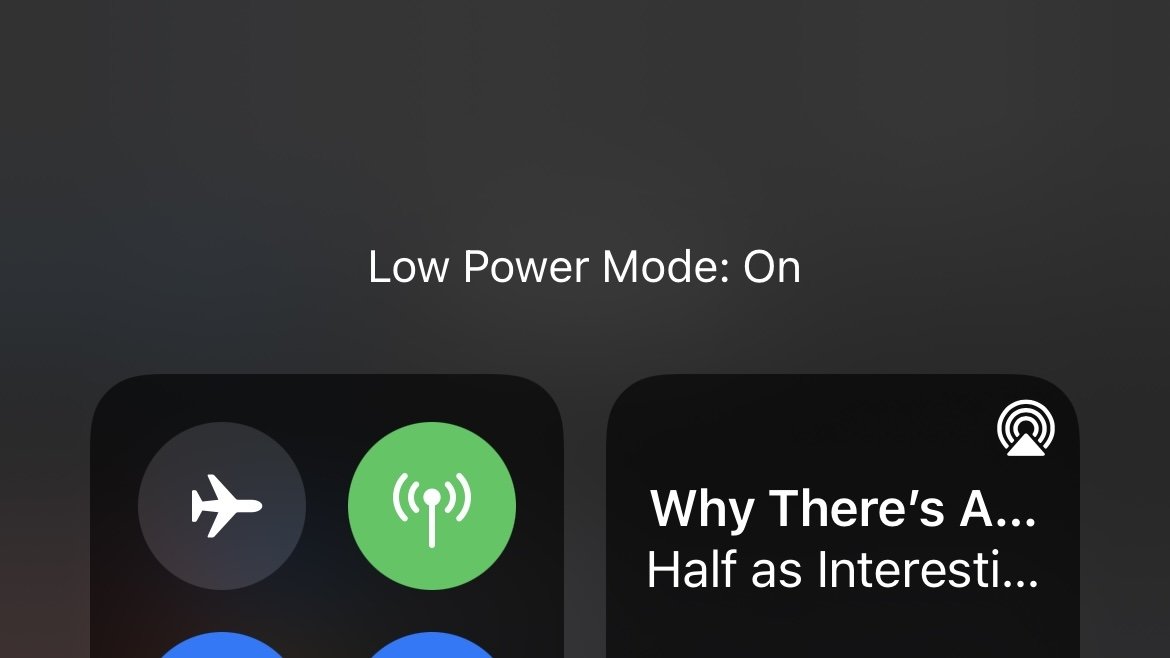
Ahorre costos de batería y factura telefónica con el modo de datos bajos
Si el modo de bajo consumo no es suficiente eficiencia de energía para su gusto, o si simplemente desea que su iPhone tenga menos datos y tal vez ahorre unos pocos dólares en su factura telefónica o reduzca la cantidad de tiempo que su proveedor lo limita por excederse. su límite de datos, es posible que desee activar el modo de datos bajos también.
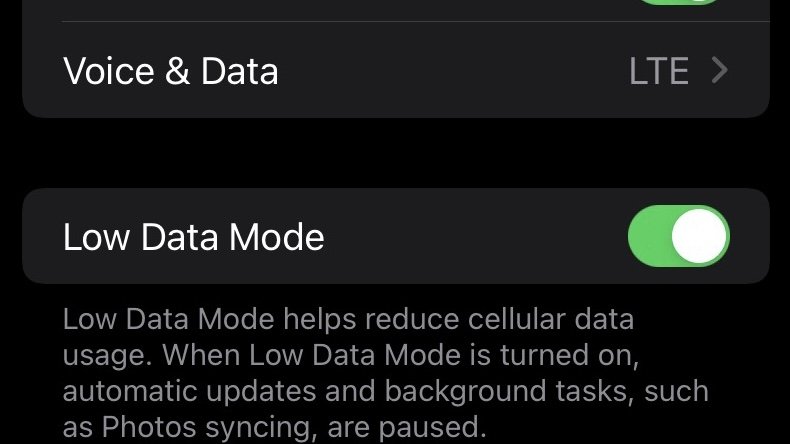
Cómo activar el modo de datos bajos
-
- En tu iPhone, abre la Ajustes aplicación
- Tocar Celular.
- Tocar Opciones de datos móviles.
- Seleccione Modo de datos bajos.
Sin embargo, si tiene un iPhone con dos ranuras para tarjetas SIM físicas o tiene un iPhone habilitado para eSIM con ambos planes activos, el método funciona de manera ligeramente diferente:
Active el modo de datos bajos si tiene Dual SIM activo
- En tu iPhone, abre la Ajustes aplicación
- Tocar Celular.
- Tocar Plan Celular.
- Tocar Modo de datos.
- Seleccione Modo de datos bajos.
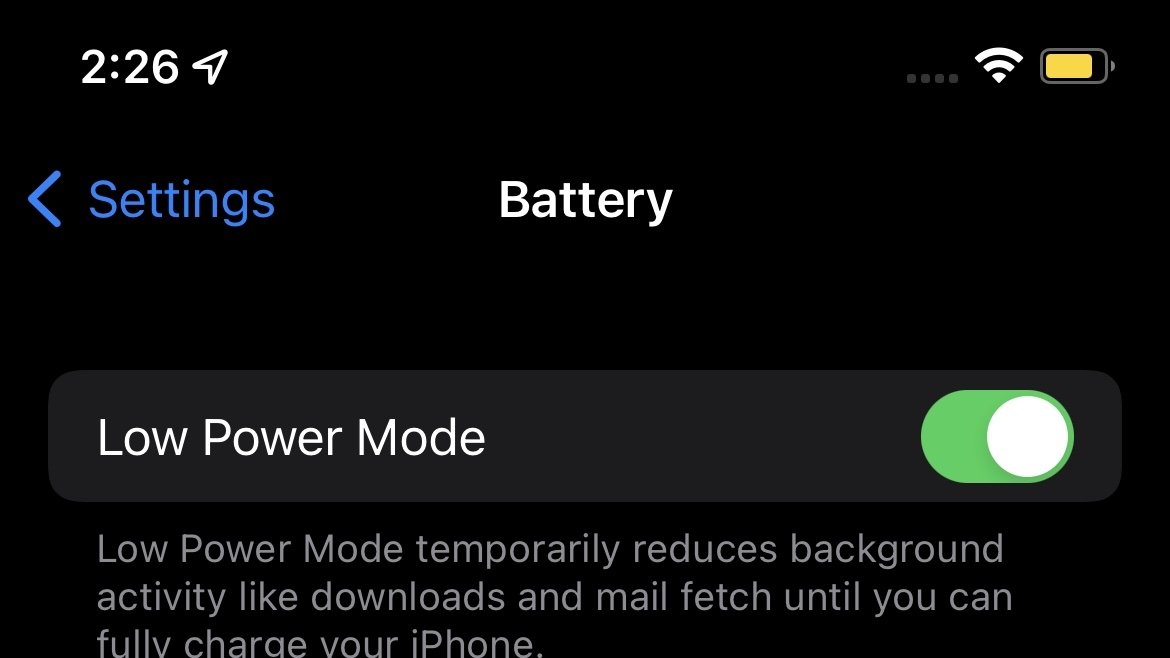
Cuando está encendido, su iPhone reducirá de manera inteligente el uso de datos y tendrá un impacto mínimo en sus velocidades de Internet mientras navega activamente. Las aplicaciones inactivas se desconectarán de los datos móviles, las fotos no actualizarán el recurso compartido de iCloud cuando el dispositivo esté inactivo, los videos reducirán la resolución de reproducción cuando se transmitan y la actualización de la aplicación en segundo plano se desactivará.